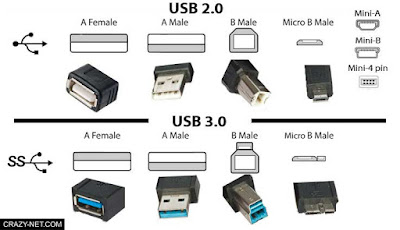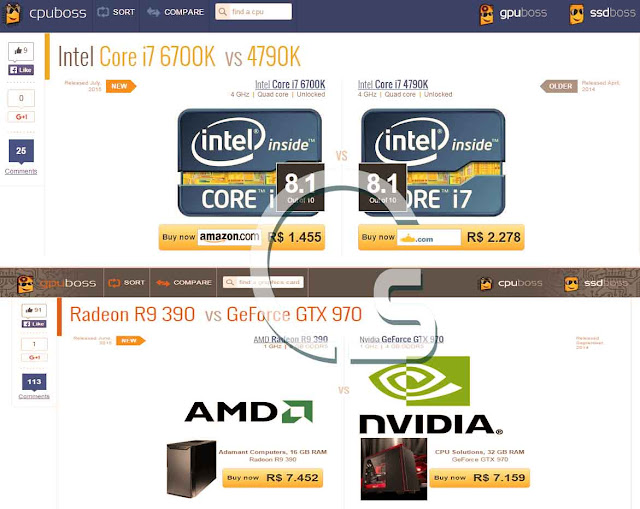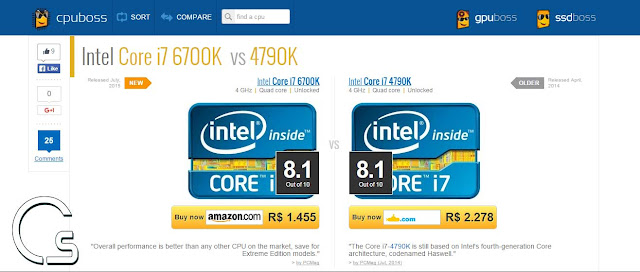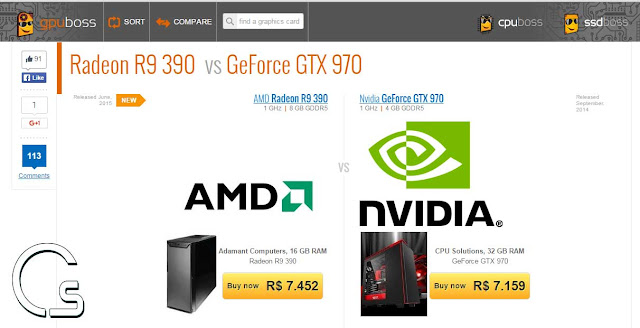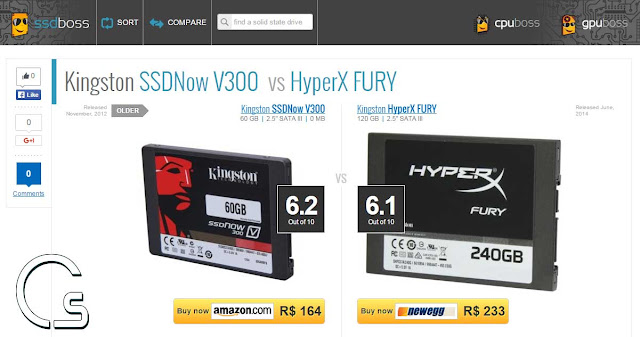إيقاف المواقع من إستغلال حاسوبك في التعدين من خلال المتصفح
إنتشرت في الأونة الأخيرة عملية التعدين والعملات الإفتراضية مثل Bitcoin ، Ethereum ، Ripple وغيرها خاصة بعد إرتفاع سعر عملة البتكوين ، حيث يتم توليد هذه العملات الإفتراضية عن طريق إستغلال معالجات الحاسوب.
فبإستخدام برامج معينة يتم إستغلال مصادر الحاسوب لحل بعض المسائل أو المعادلات الرياضية ويتم مكافأة المستخدم من هذه العملات فيما يعرف بـ عملية تعدين العملات الرقمية ، حيث يعمل الحاسوب والمعالج تحت الإستخدام الكامل الأمر الذي يؤثر على آداء الحاسوب والمعالج.
ومع إنتشار هذه العملات الرقمية في ظل إرتفاع أسعار تداولها في السوق بشكل كبير ، قامت بعض الشركات والمواقع بإستغلال ذلك وبدأت بإستغلال حواسيب زائري المواقع في عملية التعدين ، إذ يقوم الموقع بإستهلاك مصادر الحاسوب الزائر للقيام بعملية التعدين عن طريق أكواد جافا سكريبت ، لذلك في هذه التدوينة نستعرض معًا طريقة إيقاف المواقع من إستغلال حاسوبك في التعدين من خلال المتصفح.
ومع ظهور طريقة التعدين عن طريق المتصفح وإستغلال حاسوب الزائر ، ظهرت طرق مضادة لإيقاف عملية التعدين عن طريق المتصفح كونها تؤثر سلبيًا على تجربة الزائر وتعمل على إبطاء حاسوبه.
متصفح جوجل كروم
على الرغم من أنه المتصفح رقم واحد عالميًا من ناحية التحميل والإستخدام إلا أنه جوجل لم تقم لغاية الآن بإصدار تحديث جديد من المتصفح يحتوي على ميزة إيقاف المواقع من إستغلال جهاز المستخدم في عملية التعدين بشكل تلقائي ، لذلك عليك إستخدام إضافة No Coin – Block miners on the web! المتوفرة في متجر كروم من أجل إيقاف المواقع من إستغلال حاسوبك في عملية التعدين.
متصفح موزيلا فايرفوكس
على غرار متصفح جوجل كروم لم تقم شركة موزيلا لغاية الآن بإصدار تحديث جديد من المتصفح يحتوي على ميزة إيقاف المواقع من إستغلال جهاز المستخدم في عملية التعدين بشكل تلقائي ، لذلك عليك إستخدام إضافة No Coin المتوفرة في متجر موزيلا من أجل إيقاف المواقع من إستغلال حاسوبك في عملية التعدين.
متصفح أوبرا
يعتبر متصفح أوبرا واحد من أشهر المتصفحات الموجودة على شبكة الإنترنت ، وهو المتصفح الوحيد حتى اللحظة الذي قام بإصدار تحديث جديد وهو Opera 50 يحتوي بشكل تلقائي على ميزة إيقاف المواقع من إستغلال جهاز المستخدم في عملية التعدين دون الحاجة إلى تحميل إضافات أخرى خاصة بذلك.
64664646664